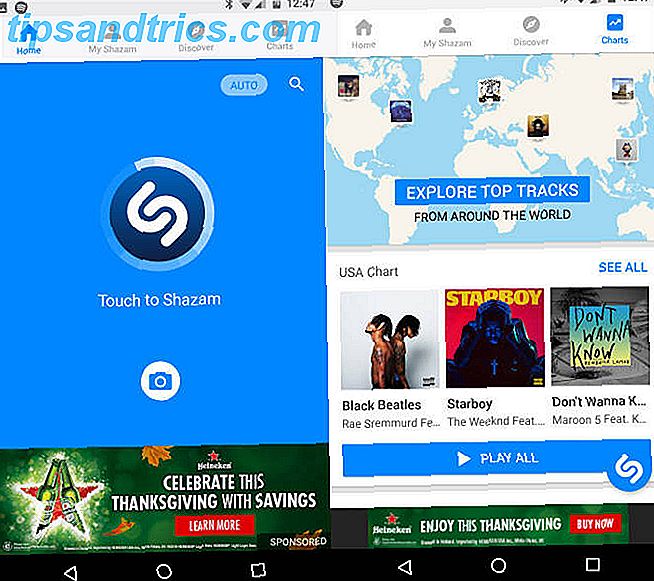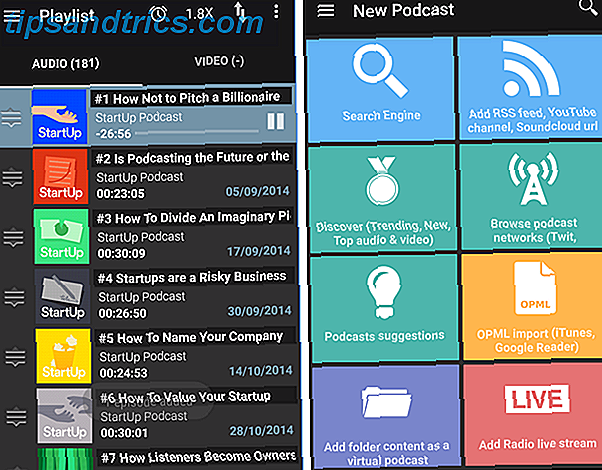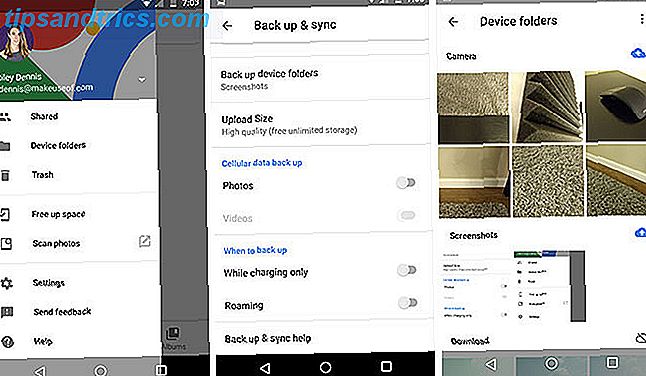Η εισαγωγή των προσωπικών υπολογιστών με τα Windows 8 προεγκατεστημένα μαζί τους εισήγαγε επίσης μια αμφιλεγόμενη τροποποίηση κάτω από την κουκούλα - Secure Boot. Το Secure Boot είναι μια τεχνολογία που περιλαμβάνεται σε κάθε νέο υπολογιστή που έχει προεγκατεστημένα τα Windows 8 και το επίσημο αυτοκόλλητο. Έχει σκοπό να ελέγξει ότι έχετε εγκαταστήσει πιστοποιημένο λειτουργικό σύστημα στον υπολογιστή σας πριν προσπαθήσει να το εκκινήσει. Αυτό εμποδίζει το σύστημα να εκτελεί λειτουργικά συστήματα "μη πιστοποιημένα" (ή μη αξιόπιστα), μειώνοντας τον κίνδυνο να εκτελείται ο κακόβουλος κώδικας κατά την εκκίνηση.
Η εισαγωγή των προσωπικών υπολογιστών με τα Windows 8 προεγκατεστημένα μαζί τους εισήγαγε επίσης μια αμφιλεγόμενη τροποποίηση κάτω από την κουκούλα - Secure Boot. Το Secure Boot είναι μια τεχνολογία που περιλαμβάνεται σε κάθε νέο υπολογιστή που έχει προεγκατεστημένα τα Windows 8 και το επίσημο αυτοκόλλητο. Έχει σκοπό να ελέγξει ότι έχετε εγκαταστήσει πιστοποιημένο λειτουργικό σύστημα στον υπολογιστή σας πριν προσπαθήσει να το εκκινήσει. Αυτό εμποδίζει το σύστημα να εκτελεί λειτουργικά συστήματα "μη πιστοποιημένα" (ή μη αξιόπιστα), μειώνοντας τον κίνδυνο να εκτελείται ο κακόβουλος κώδικας κατά την εκκίνηση.
Η ίδια η ιδέα είναι λογική, αλλά αγνοεί εντελώς το γεγονός ότι οι προσωπικοί υπολογιστές είναι σε θέση να τρέχουν περισσότερα από τα Windows - υπάρχουν Linux, BSD παραλλαγές και πολλά άλλα. Από τότε που τέθηκαν σε ισχύ οι προδιαγραφές, οι προγραμματιστές του Linux εργάστηκαν σκληρά για να το υποστηρίξουν, ώστε οι χρήστες να μπορούν να συνεχίσουν να εγκαθιστούν τις αγαπημένες τους διανομές Linux.

Δεδομένου ότι οι κατασκευαστές τείνουν να τηρούν τις προδιαγραφές της Microsoft, δεν θα βρείτε πολλούς υπολογιστές που δεν διαθέτουν Secure Boot. Αν τυχαίνει να έχετε έναν υπολογιστή που δεν περιλαμβάνει το Secure Boot, τότε θα το έχετε πολύ πιο εύκολο ακολουθώντας την κανονική διαδικασία εγκατάστασης. Ωστόσο, αν είστε κολλημένοι με αυτό, εδώ είναι τι θα πρέπει να κάνετε.
Δοκιμάστε το κανονικά
Από το Ubuntu 12.10 και την κυκλοφορία του 12.04.2, η διανομή έχει προσθέσει υποστήριξη για Secure Boot. Ενώ αυτή η υποστήριξη υποτίθεται ότι λειτουργεί για τα περισσότερα συστήματα, μπορεί να μην συμβαίνει πάντα. Ο καλύτερος τρόπος για να μάθετε είναι να προσπαθήσετε να εκκινήσετε το μέσο εγκατάστασης και να εγκαταστήσετε το Ubuntu στον σκληρό σας δίσκο. Βεβαιωθείτε όμως ότι χρησιμοποιείτε τα μέσα 64-bit, καθώς είναι το μόνο που λειτουργεί με το UEFI Secure Boot (αυτός ο κανόνας ισχύει για οποιοδήποτε λειτουργικό σύστημα και όχι μόνο το Ubuntu ή το Linux συνολικά).
Εάν δεν μπορείτε να εκκινήσετε το μέσο εγκατάστασης ή δεν μπορείτε να εκκινήσετε τη νέα εγκατάστασή σας, τότε κάτι έχει πάει στραβά. Καθώς η Secure Boot είναι μια ολοκαίνουργια τεχνολογία, οι εμπειρίες μπορεί να διαφέρουν για όλους, με αποτυχίες που παραμένουν σε μεγάλο βαθμό ανεξήγητες.
Απενεργοποίηση ασφαλούς εκκίνησης

Αν η προσπάθεια κανονικής εγκατάστασης με ενεργοποιημένη την Ασφαλής εκκίνηση λειτούργησε για εσάς, θαυμάσια! Αν όχι, ίσως χρειαστεί να δοκιμάσετε κάτι άλλο. Η προδιαγραφή της Microsoft δηλώνει ότι, για να είναι πιστοποιημένη με τα Windows 8, πρέπει να επιτρέπει στον χρήστη να απενεργοποιήσει την τεχνολογία. Επομένως, θα πρέπει να μπορείτε να εκκινήσετε το BIOS του συστήματός σας και να βρείτε τη ρύθμιση Secure Boot και να την απενεργοποιήσετε. Οποιεσδήποτε κατατμήσεις των Windows που διατηρείτε στο σύστημα θα εξακολουθούν να εκτελούνται κανονικά, αλλά μόνο θεωρητικά μειώνει την ασφάλεια του συστήματός σας λίγο.
Η απενεργοποίηση αυτής της δυνατότητας θα επιτρέψει την εγκατάσταση και εκτέλεση του Ubuntu χωρίς προβλήματα. Απλά θυμηθείτε να εκκινήσετε το μέσο εγκατάστασής σας σε λειτουργία UEFI αντί για λειτουργία BIOS για να παραμείνετε ομοιόμορφα, καθώς τα Windows 8 θα είναι ήδη εγκατεστημένα στο σύστημά σας σε λειτουργία UEFI.
Ενεργοποιήστε εκ νέου την ασφαλή εκκίνηση εάν επιθυμείτε
Από εδώ, θα έχετε δύο επιλογές - είτε να διατηρείτε το Secure Boot εκτός λειτουργίας και να εργάζεστε στο σύστημά σας με την ελαφρά αύξηση του κινδύνου ασφαλείας, είτε να επιχειρήσετε να ενεργοποιήσετε ξανά το Secure Boot. Είστε περισσότερο από ευπρόσδεκτοι να προσπαθήσετε να το ενεργοποιήσετε αν το κάνετε αυτό, καθώς μπορείτε πάντα να το απενεργοποιήσετε αν το Ubuntu δεν μπορέσει να φορτωθεί.
Προσδιορισμός των επιλογών εκκίνησης

Εάν εξακολουθείτε να έχετε Windows παράλληλα με το Ubuntu, πιθανότατα θα χρειαστεί να ενημερώσετε τη διαμόρφωση εκκίνησης ώστε να μπορεί να αναγνωρίσει σωστά τα Windows, ειδικά σε περιβάλλον Secure Boot. Μπορείτε εύκολα να διορθώσετε τυχόν προβλήματα με το βοηθητικό πρόγραμμα Boot-Repair.
Θα πρέπει πρώτα να προσθέσετε το PPA (προσωπική αποθήκη) καθώς και να το εγκαταστήσετε πριν το χρησιμοποιήσετε. Μπορείτε να κάνετε όλα αυτά, καθώς και να ξεκινήσετε το βοηθητικό πρόγραμμα, εκτελώντας την εντολή:
sudo add-apt-repository ppa:yannubuntu/boot-repair && sudo apt-get update && sudo apt-get install -y boot-repair και στη συνέχεια εκτελέστε boot-repair για να το ξεκινήσετε.
Από εδώ μπορείτε να κάνετε κλικ στο " Συνιστώμενη επισκευή" ή να μεταβείτε στις επιλογές "Για προχωρημένους" και να βεβαιωθείτε ότι είναι ενεργοποιημένη η επιλογή "Ασφαλής εκκίνηση" (μόνο αν επιλέξετε να την ενεργοποιήσετε ξανά). Ας ελπίσουμε ότι, μετά από μια άλλη επανεκκίνηση, θα πρέπει να είναι καλό να πάτε!
συμπέρασμα
Δυστυχώς, η υποστήριξη Secure Boot δεν είναι τέλεια, οπότε θα πρέπει να έχετε κάποια τύχη για να διαπιστώσετε εάν μπορείτε να λειτουργήσετε σωστά με την ενεργοποιημένη τεχνολογία. Διαφορετικά, θα πρέπει να κάνετε κάποιες θυσίες και να απενεργοποιήσετε το Secure Boot, αλλά δεν θεωρώ ότι αυτό είναι πολύ δύσκολο για μια απόφαση, όπως έχω πάει καλά χωρίς τα οφέλη της τεχνολογίας. Υπάρχει πάντα το ερώτημα εάν οι επιπλοκές που δημιουργούνται από ένα μέτρο ασφαλείας αξίζουν πραγματικά για προσωπική σας χρήση.
Έχετε εγκαταστήσει με επιτυχία το Ubuntu με ενεργοποιημένη την Ασφαλής εκκίνηση; Διαθέτετε ένα σύστημα στο οποίο θέλετε να δοκιμάσετε να εγκαταστήσετε το Ubuntu; Ενημερώστε μας στα σχόλια!
Δείτε επίσης το "Οδηγός για αρχάριους" του Ubuntu: A Beginner.
Συντελεστές εικόνας: Uwe Hermann, Βραβείο Software International Inc.